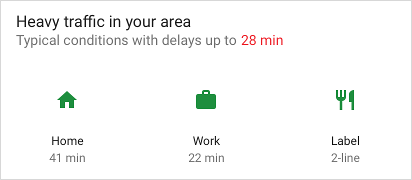Dieses Dokument enthält Details zur Verwendung der Vorlagen-Builder in Android Jetpack zum Erstellen von Slices
Slice-Vorlage definieren
Segmente werden mithilfe eines
ListBuilder ListBuilder
können Sie verschiedene Arten von Zeilen hinzufügen, die in einer Liste angezeigt werden. Dieses
werden die einzelnen Zeilentypen und deren Konstruktion beschrieben.
SliceAction
Das grundlegendste Element einer Slice-Vorlage ist ein
SliceAction Ein SliceAction
enthält ein Label zusammen mit einem
PendingIntent und gehört zu den
Folgendes:
- Symbolschaltfläche
- Standard-Ein/Aus-Schaltfläche
- Benutzerdefinierte Ein/Aus-Schaltfläche (Drawable)
SliceAction wird von den im Folgenden beschriebenen Vorlagenerstellern verwendet.
. Für ein SliceAction kann ein Bildmodus definiert sein, der bestimmt, wie der
wird für die Aktion angezeigt:
ICON_IMAGE: winzige Größe und färbbarSMALL_IMAGE: klein und nicht verfärbbarLARGE_IMAGE: größte Größe und nicht färbbar
HeaderBuilder
In den meisten Fällen sollten Sie eine Überschrift für Ihre Vorlage mithilfe eines
HeaderBuilder
Ein Header kann Folgendes unterstützen:
- Titel
- Untertitel
- Zusammenfassung der Untertitel
- Primäre Aktion
Im Folgenden finden Sie einige Beispiele für Headerkonfigurationen. Die grauen Felder werden potenzielle Symbole und Abstände:




Header-Rendering auf verschiedenen Oberflächen
Wenn ein Slice benötigt wird, bestimmt die Anzeigeoberfläche, wie das Slice gerendert wird. Segment. Das Rendering kann auf den Hosting-Oberflächen leicht variieren.
Bei kleineren Formaten wird normalerweise nur der Header angezeigt, falls vorhanden. Wenn Sie eine Zusammenfassung für die Überschrift angegeben haben, wird der Text der Zusammenfassung des Untertiteltexts.
Wenn Sie in der Vorlage keine Überschrift angegeben haben, wird die erste Zeile
In der Regel wird stattdessen ListBuilder angezeigt.
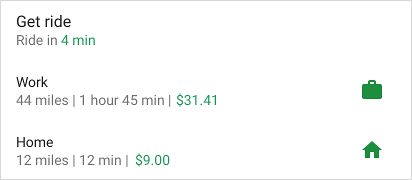

Beispiel für HeaderBuilder – Einfaches Listensegment mit Header
Kotlin
fun createSliceWithHeader(sliceUri: Uri) = list(context, sliceUri, ListBuilder.INFINITY) { setAccentColor(0xff0F9D) // Specify color for tinting icons header { title = "Get a ride" subtitle = "Ride in 4 min" summary = "Work in 1 hour 45 min | Home in 12 min" } row { title = "Home" subtitle = "12 miles | 12 min | $9.00" addEndItem( IconCompat.createWithResource(context, R.drawable.ic_home), ListBuilder.ICON_IMAGE ) } }
Java
public Slice createSliceWithHeader(Uri sliceUri) { if (getContext() == null) { return null; } // Construct the parent. ListBuilder listBuilder = new ListBuilder(getContext(), sliceUri, ListBuilder.INFINITY) .setAccentColor(0xff0F9D58) // Specify color for tinting icons. .setHeader( // Create the header and add to slice. new HeaderBuilder() .setTitle("Get a ride") .setSubtitle("Ride in 4 min.") .setSummary("Work in 1 hour 45 min | Home in 12 min.") ).addRow(new RowBuilder() // Add a row. .setPrimaryAction( createActivityAction()) // A slice always needs a SliceAction. .setTitle("Home") .setSubtitle("12 miles | 12 min | $9.00") .addEndItem(IconCompat.createWithResource(getContext(), R.drawable.ic_home), SliceHints.ICON_IMAGE) ); // Add more rows if needed... return listBuilder.build(); }
SliceActions in Überschriften
In Slice-Headern können auch SliceActions angezeigt werden:

Kotlin
fun createSliceWithActionInHeader(sliceUri: Uri): Slice { // Construct our slice actions. val noteAction = SliceAction.create( takeNoteIntent, IconCompat.createWithResource(context, R.drawable.ic_pencil), ICON_IMAGE, "Take note" ) val voiceNoteAction = SliceAction.create( voiceNoteIntent, IconCompat.createWithResource(context, R.drawable.ic_mic), ICON_IMAGE, "Take voice note" ) val cameraNoteAction = SliceAction.create( cameraNoteIntent, IconCompat.createWithResource(context, R.drawable.ic_camera), ICON_IMAGE, "Create photo note" ) // Construct the list. return list(context, sliceUri, ListBuilder.INFINITY) { setAccentColor(0xfff4b4) // Specify color for tinting icons header { title = "Create new note" subtitle = "Easily done with this note taking app" } addAction(noteAction) addAction(voiceNoteAction) addAction(cameraNoteAction) } }
Java
public Slice createSliceWithActionInHeader(Uri sliceUri) { if (getContext() == null) { return null; } // Construct our slice actions. SliceAction noteAction = SliceAction.create(takeNoteIntent, IconCompat.createWithResource(getContext(), R.drawable.ic_pencil), ListBuilder.ICON_IMAGE, "Take note"); SliceAction voiceNoteAction = SliceAction.create(voiceNoteIntent, IconCompat.createWithResource(getContext(), R.drawable.ic_mic), ListBuilder.ICON_IMAGE, "Take voice note"); SliceAction cameraNoteAction = SliceAction.create(cameraNoteIntent, IconCompat.createWithResource(getContext(), R.drawable.ic_camera), ListBuilder.ICON_IMAGE, "Create photo note"); // Construct the list. ListBuilder listBuilder = new ListBuilder(getContext(), sliceUri, ListBuilder.INFINITY) .setAccentColor(0xfff4b400) // Specify color for tinting icons .setHeader(new HeaderBuilder() // Construct the header. .setTitle("Create new note") .setSubtitle("Easily done with this note taking app") ) .addRow(new RowBuilder() .setTitle("Enter app") .setPrimaryAction(createActivityAction()) ) // Add the actions to the ListBuilder. .addAction(noteAction) .addAction(voiceNoteAction) .addAction(cameraNoteAction); return listBuilder.build(); }
RowBuilder
Sie können eine Inhaltszeile mithilfe eines
RowBuilder A-Reihe
kann Folgendes unterstützen:
- Titel
- Untertitel
- Startelement: SliceAction, Symbol oder Zeitstempel
- Endelemente: SliceAction, Symbol oder ein Zeitstempel
- Primäre Aktion
Sie können Zeileninhalt auf verschiedene Weise kombinieren. Beachten Sie dabei Folgendes: Einschränkungen:
- Startelemente werden nicht in der ersten Zeile eines Slice angezeigt
- Endelemente dürfen nicht gleichzeitig aus
SliceAction-Objekten undIcon-Objekten bestehen - Eine Zeile darf nur einen Zeitstempel enthalten
In den folgenden Bildern sind Beispielzeilen mit Inhalten zu sehen. Die grauen Felder Potenzielle Symbole und Positionen im Abstand einblenden:



RowBuilder-Beispiel – WLAN-Ein/Aus-Schaltfläche
Das folgende Beispiel zeigt eine Zeile mit einer primären Aktion und einer Standard-Ein/Aus-Schaltfläche.

Kotlin
fun createActionWithActionInRow(sliceUri: Uri): Slice { // Primary action - open wifi settings. val wifiAction = SliceAction.create( wifiSettingsPendingIntent, IconCompat.createWithResource(context, R.drawable.ic_wifi), ICON_IMAGE, "Wi-Fi Settings" ) // Toggle action - toggle wifi. val toggleAction = SliceAction.createToggle( wifiTogglePendingIntent, "Toggle Wi-Fi", isConnected /* isChecked */ ) // Create the parent builder. return list(context, wifiUri, ListBuilder.INFINITY) { setAccentColor(0xff4285) // Specify color for tinting icons / controls. row { title = "Wi-Fi" primaryAction = wifiAction addEndItem(toggleAction) } } }
Java
public Slice createActionWithActionInRow(Uri sliceUri) { if (getContext() == null) { return null; } // Primary action - open wifi settings. SliceAction primaryAction = SliceAction.create(wifiSettingsPendingIntent, IconCompat.createWithResource(getContext(), R.drawable.ic_wifi), ListBuilder.ICON_IMAGE, "Wi-Fi Settings" ); // Toggle action - toggle wifi. SliceAction toggleAction = SliceAction.createToggle(wifiTogglePendingIntent, "Toggle Wi-Fi", isConnected /* isChecked */); // Create the parent builder. ListBuilder listBuilder = new ListBuilder(getContext(), wifiUri, ListBuilder.INFINITY) // Specify color for tinting icons / controls. .setAccentColor(0xff4285f4) // Create and add a row. .addRow(new RowBuilder() .setTitle("Wi-Fi") .setPrimaryAction(primaryAction) .addEndItem(toggleAction)); // Build the slice. return listBuilder.build(); }
GridBuilder
Sie können ein Inhaltsraster mithilfe eines
GridBuilder Ein Raster kann
unterstützen folgende Image-Typen:
ICON_IMAGE: winzige Größe und färbbarSMALL_IMAGE: klein und nicht verfärbbarLARGE_IMAGE: größte Größe und nicht färbbar
Eine Rasterzelle wird mithilfe eines
CellBuilder A
kann bis zu zwei Textzeilen und ein Bild unterstützen. Zellen dürfen nicht leer sein.
In den folgenden Bildern sind Rasterbeispiele zu sehen:
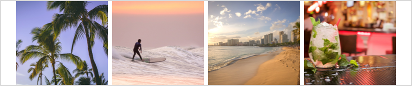

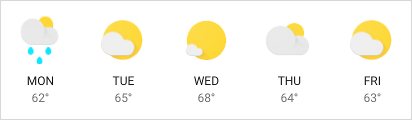
GridRowBuilder-Beispiel – Restaurants in der Nähe
Das folgende Beispiel zeigt eine Rasterzeile, die Bilder und Text enthält.
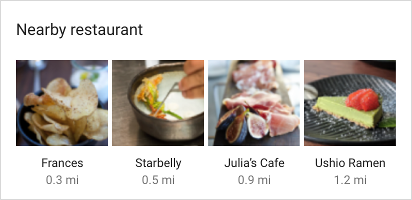
Kotlin
fun createSliceWithGridRow(sliceUri: Uri): Slice { // Create the parent builder. return list(context, sliceUri, ListBuilder.INFINITY) { header { title = "Famous restaurants" primaryAction = SliceAction.create( pendingIntent, icon, ListBuilder.ICON_IMAGE, "Famous restaurants" ) } gridRow { cell { addImage(image1, LARGE_IMAGE) addTitleText("Top Restaurant") addText("0.3 mil") contentIntent = intent1 } cell { addImage(image2, LARGE_IMAGE) addTitleText("Fast and Casual") addText("0.5 mil") contentIntent = intent2 } cell { addImage(image3, LARGE_IMAGE) addTitleText("Casual Diner") addText("0.9 mi") contentIntent = intent3 } cell { addImage(image4, LARGE_IMAGE) addTitleText("Ramen Spot") addText("1.2 mi") contentIntent = intent4 } } } }
Java
public Slice createSliceWithGridRow(Uri sliceUri) { if (getContext() == null) { return null; } // Create the parent builder. ListBuilder listBuilder = new ListBuilder(getContext(), sliceUri, ListBuilder.INFINITY) .setHeader( // Create the header. new HeaderBuilder() .setTitle("Famous restaurants") .setPrimaryAction(SliceAction .create(pendingIntent, icon, ListBuilder.ICON_IMAGE, "Famous restaurants")) ) // Add a grid row to the list. .addGridRow(new GridRowBuilder() // Add cells to the grid row. .addCell(new CellBuilder() .addImage(image1, ListBuilder.LARGE_IMAGE) .addTitleText("Top Restaurant") .addText("0.3 mil") .setContentIntent(intent1) ).addCell(new CellBuilder() .addImage(image2, ListBuilder.LARGE_IMAGE) .addTitleText("Fast and Casual") .addText("0.5 mil") .setContentIntent(intent2) ) .addCell(new CellBuilder() .addImage(image3, ListBuilder.LARGE_IMAGE) .addTitleText("Casual Diner") .addText("0.9 mi") .setContentIntent(intent3)) .addCell(new CellBuilder() .addImage(image4, ListBuilder.LARGE_IMAGE) .addTitleText("Ramen Spot") .addText("1.2 mi") .setContentIntent(intent4)) // Every slice needs a primary action. .setPrimaryAction(createActivityAction()) ); return listBuilder.build(); }
RangeBuilder
Mit einem
RangeBuilder,
können Sie eine Zeile erstellen, die entweder eine Fortschrittsanzeige oder einen Eingabebereich enthält, z. B.
als Slider.
In den folgenden Bildern sind Beispiele für Fortschritt und Schieberegler zu sehen:


RangeBuilder-Beispiel – Slider
Das folgende Beispiel zeigt, wie ein Slice erstellt wird, das ein Volume enthält
mit InputRangeBuilder. Um eine Fortschrittszeile zu erstellen, verwenden Sie
addRange()
Kotlin
fun createSliceWithRange(sliceUri: Uri): Slice { return list(context, sliceUri, ListBuilder.INFINITY) { inputRange { title = "Ring Volume" inputAction = volumeChangedPendingIntent max = 100 value = 30 } } }
Java
public Slice createSliceWithRange(Uri sliceUri) { if (getContext() == null) { return null; } // Construct the parent. ListBuilder listBuilder = new ListBuilder(getContext(), sliceUri, ListBuilder.INFINITY) .addRow(new RowBuilder() // Every slice needs a row. .setTitle("Enter app") // Every slice needs a primary action. .setPrimaryAction(createActivityAction()) ) .addInputRange(new InputRangeBuilder() // Create the input row. .setTitle("Ring Volume") .setInputAction(volumeChangedPendingIntent) .setMax(100) .setValue(30) ); return listBuilder.build(); }
Verzögerte Inhalte
Sie sollten so schnell wie möglich ein Slice vom
SliceProvider.onBindSlice()
Zeitaufwendige Anrufe können zu Problemen mit der Anzeige führen, z. B. zu Flackern oder plötzlichen Missverständnissen.
Größenanpassung.
Wenn Sie Slice-Inhalte haben, die nicht schnell geladen werden können,
Segmentieren Sie mit Platzhalterinhalten und stellen Sie dabei im Builder fest, dass der
Inhalt wird geladen. Sobald der Inhalt bereit zur Anzeige ist, rufen Sie
getContentResolver().notifyChange(sliceUri, null)
unter Verwendung des Slice-URI. Dies führt zu einem weiteren Aufruf der
SliceProvider.onBindSlice(), wo Sie das Slice mit einer neuen
Inhalte.
Beispiel für verspäteten Inhalt – Fahrt zur Arbeit
In der unten stehenden Zeile "Zur Arbeit fahren" wird die Entfernung zur Arbeit dynamisch ermittelt. und sind möglicherweise nicht sofort verfügbar. Der Beispielcode zeigt die Verwendung eines Null-Untertitel als Platzhalter, während der Inhalt geladen wird:

Kotlin
fun createSliceShowingLoading(sliceUri: Uri): Slice { // We’re waiting to load the time to work so indicate that on the slice by // setting the subtitle with the overloaded method and indicate true. return list(context, sliceUri, ListBuilder.INFINITY) { row { title = "Ride to work" setSubtitle(null, true) addEndItem(IconCompat.createWithResource(context, R.drawable.ic_work), ICON_IMAGE) } } }
Java
public Slice createSliceShowingLoading(Uri sliceUri) { if (getContext() == null) { return null; } // Construct the parent. ListBuilder listBuilder = new ListBuilder(getContext(), sliceUri, ListBuilder.INFINITY) // Construct the row. .addRow(new RowBuilder() .setPrimaryAction(createActivityAction()) .setTitle("Ride to work") // We’re waiting to load the time to work so indicate that on the slice by // setting the subtitle with the overloaded method and indicate true. .setSubtitle(null, true) .addEndItem(IconCompat.createWithResource(getContext(), R.drawable.ic_work), ListBuilder.ICON_IMAGE) ); return listBuilder.build(); } private SliceAction createActivityAction() { return SliceAction.create( PendingIntent.getActivity( getContext(), 0, new Intent(getContext(), MainActivity.class), 0 ), IconCompat.createWithResource(getContext(), R.drawable.ic_home), ListBuilder.ICON_IMAGE, "Enter app" ); }
Umgang mit deaktiviertem Scrollen im Slice
Die Oberfläche, auf der Ihre Slice-Vorlage zu sehen ist, unterstützt möglicherweise kein Scrollen im Vorlage. In diesem Fall werden einige Ihrer Inhalte möglicherweise nicht angezeigt.
Sehen Sie sich als Beispiel ein Slice mit einer Liste von WLAN-Netzwerken an:
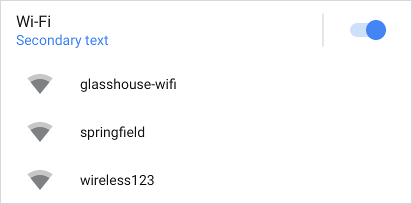
Ist die WLAN-Liste lang und das Scrollen deaktiviert, können Sie eine
Mehr anzeigen, damit Nutzer alle Artikel im
Liste. Sie können diese Schaltfläche hinzufügen, indem Sie
addSeeMoreAction(),
Dies wird im folgenden Beispiel gezeigt:
Kotlin
fun seeMoreActionSlice(sliceUri: Uri) = list(context, sliceUri, ListBuilder.INFINITY) { // [START_EXCLUDE] // [END_EXCLUDE] setSeeMoreAction(seeAllNetworksPendingIntent) // [START_EXCLUDE] // [END_EXCLUDE] }
Java
public Slice seeMoreActionSlice(Uri sliceUri) { if (getContext() == null) { return null; } ListBuilder listBuilder = new ListBuilder(getContext(), sliceUri, ListBuilder.INFINITY); // [START_EXCLUDE] listBuilder.addRow(new RowBuilder() .setTitle("Hello") .setPrimaryAction(createActivityAction()) ); // [END_EXCLUDE] listBuilder.setSeeMoreAction(seeAllNetworksPendingIntent); // [START_EXCLUDE] // [END_EXCLUDE] return listBuilder.build(); }
Dies wird wie in der folgenden Abbildung dargestellt:
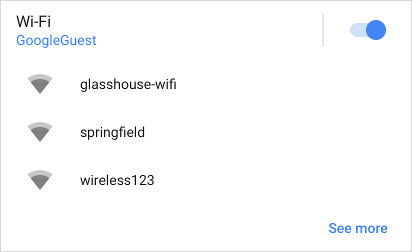
Durch Tippen auf Mehr anzeigen wird seeAllNetworksPendingIntent gesendet.
Wenn Sie eine benutzerdefinierte Nachricht oder Zeile angeben möchten, können Sie auch RowBuilder:
Kotlin
fun seeMoreRowSlice(sliceUri: Uri) = list(context, sliceUri, ListBuilder.INFINITY) { // [START_EXCLUDE] // [END_EXCLUDE] seeMoreRow { title = "See all available networks" addEndItem( IconCompat.createWithResource(context, R.drawable.ic_right_caret), ICON_IMAGE ) primaryAction = SliceAction.create( seeAllNetworksPendingIntent, IconCompat.createWithResource(context, R.drawable.ic_wifi), ListBuilder.ICON_IMAGE, "Wi-Fi Networks" ) } }
Java
public Slice seeMoreRowSlice(Uri sliceUri) { if (getContext() == null) { return null; } ListBuilder listBuilder = new ListBuilder(getContext(), sliceUri, ListBuilder.INFINITY) // [START_EXCLUDE] .addRow(new RowBuilder() .setTitle("Hello") .setPrimaryAction(createActivityAction()) ) // [END_EXCLUDE] .setSeeMoreRow(new RowBuilder() .setTitle("See all available networks") .addEndItem(IconCompat .createWithResource(getContext(), R.drawable .ic_right_caret), ListBuilder.ICON_IMAGE) .setPrimaryAction(SliceAction.create(seeAllNetworksPendingIntent, IconCompat.createWithResource(getContext(), R.drawable.ic_wifi), ListBuilder.ICON_IMAGE, "Wi-Fi Networks")) ); // [START_EXCLUDE] // [END_EXCLUDE] return listBuilder.build(); }
Die über diese Methode hinzugefügte Zeile oder Aktion wird nur angezeigt, wenn eine der folgenden Bedingungen erfüllt ist: erfüllt ist:
- Der Vortragende Ihres Slice hat das Scrollen in der Ansicht deaktiviert
- Nicht alle Zeilen können im verfügbaren Bereich angezeigt werden
Vorlagen kombinieren
Sie können mehrere Zeilentypen kombinieren, um ein umfangreiches, dynamisches Slice zu erstellen. Für Ein Slice kann beispielsweise eine Kopfzeile, ein Raster mit einem einzelnen Bild und ein Raster mit zwei Textzellen.
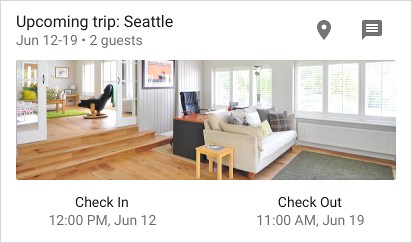
Hier ist ein Slice mit einer Kopfzeile und einem Raster, das drei Zellen enthält.